データチェックエラーアプリの詳細について説明します。
データチェックエラーアプリは、データチェックコマンドの設定画面から作成することができます。データチェックエラーアプリには、データチェックコマンドでチェックエラーになったレコード情報が登録されます。
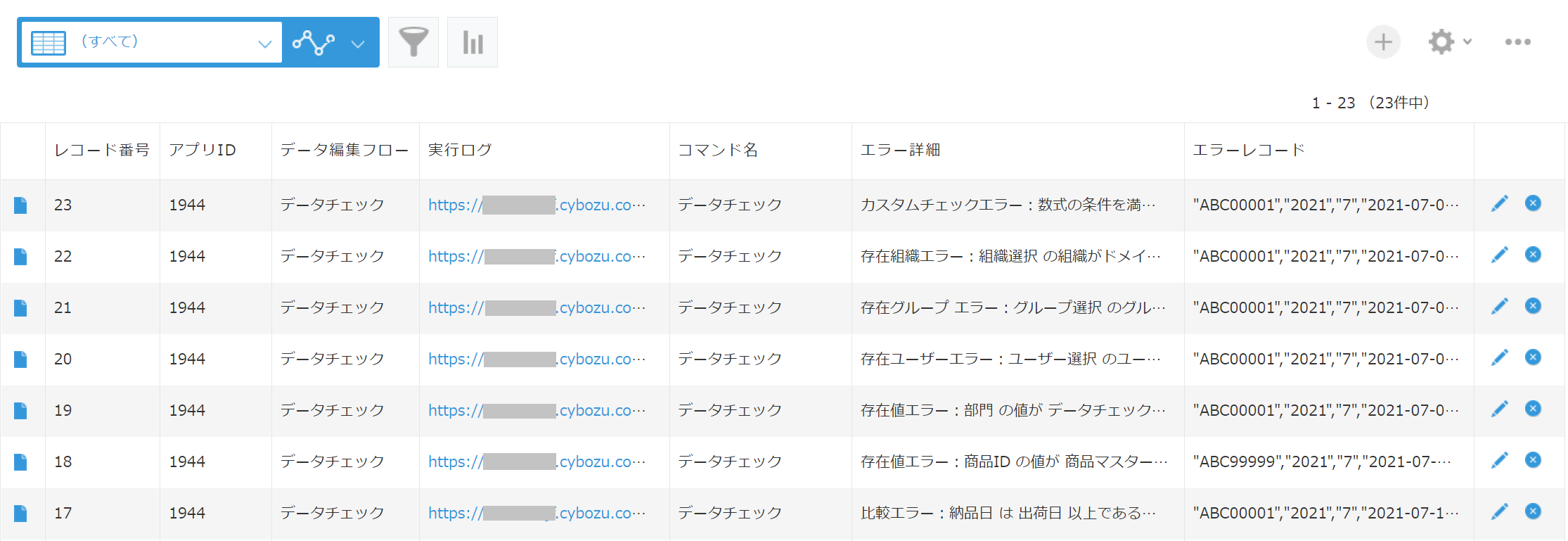
データチェックエラーアプリに記録される情報から、データチェックコマンドを実行したデータ編集フロー名、エラー内容の詳細、エラーになったレコード情報などを確認できます。
不要になったエラーログは、通常のkintoneアプリと同じ操作でレコードを削除することができます。
データチェックエラーアプリのフォーム設定は以下の通りです。
| フィールド名 | フィールドコード | フィールドタイプ | 説明 |
|---|---|---|---|
| アプリID | App_Id | 文字列(1行) | データチェックコマンドを実行したデータ編集フローが登録されているkrewData専用アプリのアプリID |
| データ編集フロー | DataEditingFlow | 文字列(1行) | データチェックコマンドを実行したデータ編集フロー名 |
| 実行ログ | ExecutionLog | リンク | 当該データ編集フローの実行ログへのリンク |
| コマンド名 | CommandName | 文字列(1行) | データチェックを実行したデータチェックコマンド名 |
| エラー詳細 | ErrorDetail | 文字列(複数行) |
エラーの詳細情報 エラー詳細の出力例)
|
| エラーレコード | ErrorRecord | 文字列(複数行) | データチェックでエラーになったレコードのデータ(すべてのフィールドの値をカンマ区切りで出力) ※チェック項目がレコード存在チェックの場合はエラーレコードは出力されません。 |
 |
データチェックエラーアプリのフォーム設定を変更すると、チェックエラーになったレコード情報が正しく記録されません。誤ってフォーム設定を変更してしまった場合は、上記の通りフォームを修復してください。 |
データチェックエラーアプリは、データ編集フローの実行時にユーザー情報ページで設定したkintoneアカウント(実行ユーザー)を使用してレコードの登録を行います。実行ユーザーのkintoneアカウントがデータチェックエラーアプリを作成したユーザーと異なる場合は、実行ユーザーに以下の権限を付与してください。
- レコード閲覧
- レコード追加
- レコード編集
- レコード削除
プラグイン設定画面でのデータ編集フロー作成時に必要なアクセス権
データ編集フローの作成時に、プラグイン設定画面を使用しているkintoneユーザー(ログイン中のkintoneユーザー)が必要なデータチェックエラーアプリの権限は以下の通りです。
- レコード閲覧
データ編集フローの実行時に必要なアクセス権
データチェックエラーアプリは、データ編集フローの実行時にユーザー情報ページで設定したkintoneアカウント(実行ユーザー)を使用してレコードの閲覧、追加が行われます。データ編集フローの実行時に、実行ユーザーが必要なデータチェックエラーアプリの権限は以下の通りです。
- レコード閲覧
- レコード追加